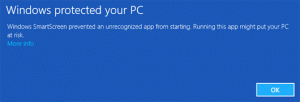როგორ შევქმნათ მალსახმობი Windows 8.1-ში ჩაკეტილი ეკრანის პარამეტრების გასახსნელად

აქ არის კიდევ ერთი მოსახერხებელი რჩევა Winaero-სგან. ჩვენ ვცდილობთ დაზოგოთ თქვენი დრო და გავაუმჯობესოთ Windows 8.1-ის გამოყენებადობა თქვენთვის და დღეს ექსკლუზიურად გაგიზიარებთ, თუ როგორ შექმნათ მალსახმობი, რომელიც საშუალებას გაძლევთ გახსენით ჩაკეტილი ეკრანის პარამეტრები პირდაპირ, ერთი დაწკაპუნებით. ეს შეიძლება იყოს ძალიან სასარგებლო, თუ გსურთ დააყენოთ ჩაკეტილი ეკრანის სლაიდშოუ ან გსურთ სწრაფად შეცვალოთ ჩაკეტილი ეკრანის ფონის სურათი.
- დააწკაპუნეთ მარჯვენა ღილაკით სამუშაო მაგიდაზე და აირჩიეთ ახალი -> მალსახმობი მისი კონტექსტური მენიუდან:
- აკრიფეთ ან დააკოპირეთ ჩასვით შემდეგი, როგორც მალსახმობი სამიზნე:
%localappdata%\Packages\windows.immersivecontrolpanel_cw5n1h2txyewy\LocalState\Indexed\Settings\en-US\AAA_SettingsPageLockScreen.settingcontent-ms
შენიშვნა: 'en-us' აქ წარმოადგენს ინგლისურ ენას. შეცვალეთ იგი შესაბამისად ru-RU, de-DE და ასე შემდეგ, თუ თქვენი Windows ენა განსხვავებულია.
- მიუთითეთ მალსახმობი თქვენი არჩევანის ნებისმიერი სახელი:
- სურვილისამებრ, დააყენეთ სასურველი ხატულა თქვენ მიერ ახლახან შექმნილი მალსახმობისთვის:
- ახლა შეგიძლიათ სცადოთ ეს მალსახმობი მოქმედებაში და მიამაგროთ ის სამუშაო პანელზე ან თავად საწყის ეკრანზე (ან თქვენს Start მენიუში, თუ იყენებთ მესამე მხარის Start მენიუს, როგორიცაა კლასიკური Shell). გაითვალისწინეთ, რომ Windows 8.1 არ გაძლევთ საშუალებას დაამაგროთ ეს მალსახმობი რაიმეზე, მაგრამ არსებობს გამოსავალი.
ამ მალსახმობის დასამაგრებლად Taskbar-ში გამოიყენეთ შესანიშნავი უფასო პროგრამა, სახელწოდებით მიამაგრეთ 8-ზე.
ამ მალსახმობის დასამაგრებლად დაწყების ეკრანზე, საჭიროა განბლოკეთ მენიუს პუნქტი „Pin to Start Screen“ ყველა ფაილისთვის Windows 8.1-ში.
Ის არის! ახლა ყოველ ჯერზე, როცა გჭირდებათ სწრაფი წვდომა, შეგიძლიათ უბრალოდ დააწკაპუნოთ ამ მალსახმობზე და ის პირდაპირ გადაგიყვანთ ეკრანის დაბლოკვის პარამეტრებში!
ასევე, შეიძლება დაგაინტერესოთ სწავლა როგორ შევზღუდოთ დაბლოკვის ეკრანის სლაიდშოუს ხანგრძლივობა Windows 8.1-ში.
უფრო სასარგებლო მალსახმობების სიკეთეებისთვის იხილეთ შემდეგი სტატია: გახსენით საწყისი ეკრანის პერსონალიზაცია ერთი დაწკაპუნებით.
თუ ჯერ კიდევ გაქვთ შეკითხვები, იხილეთ შემდეგი ვიდეო: